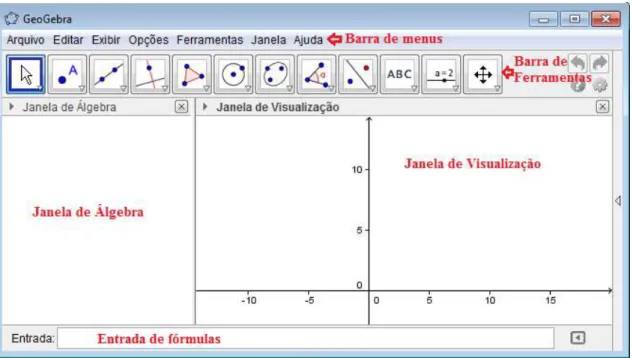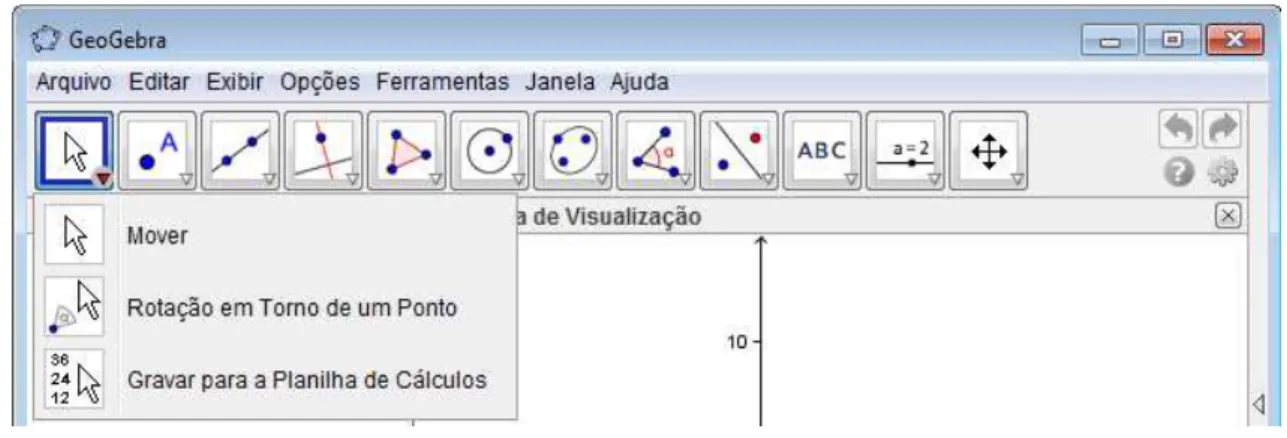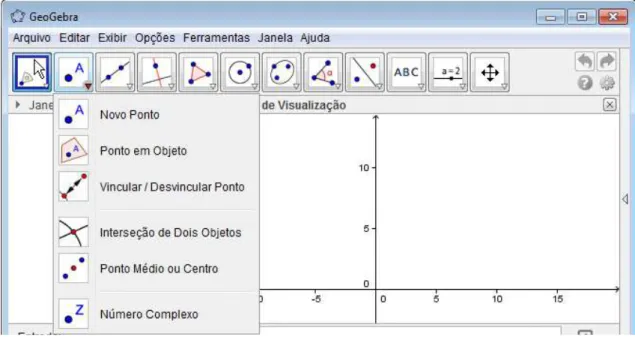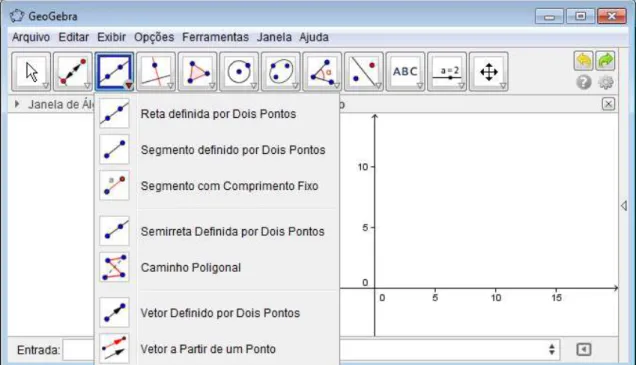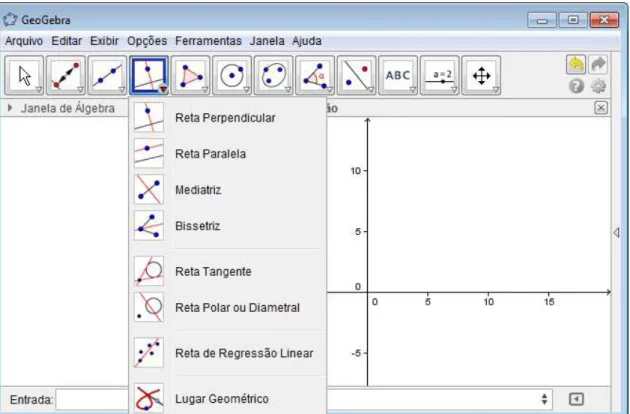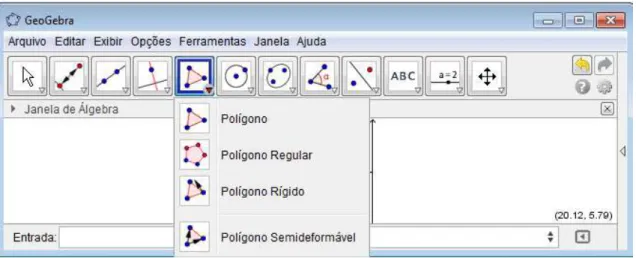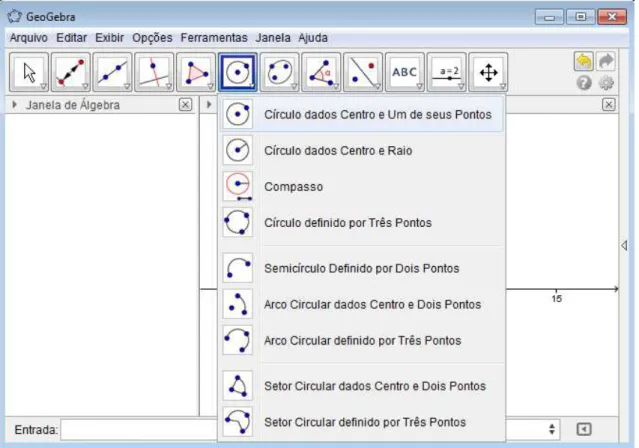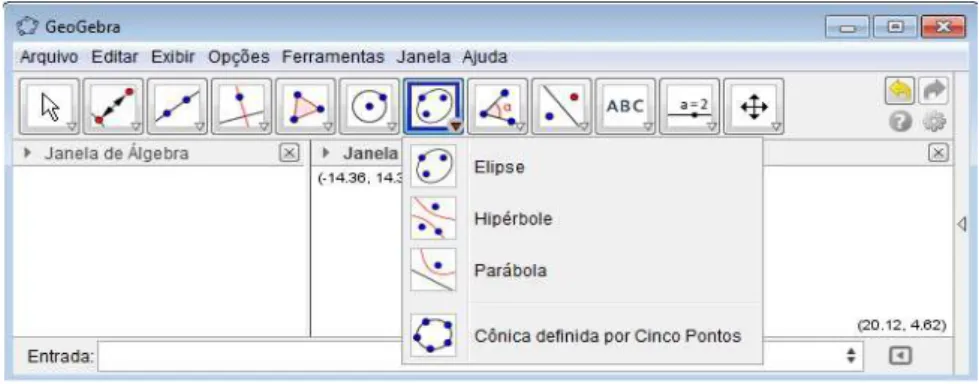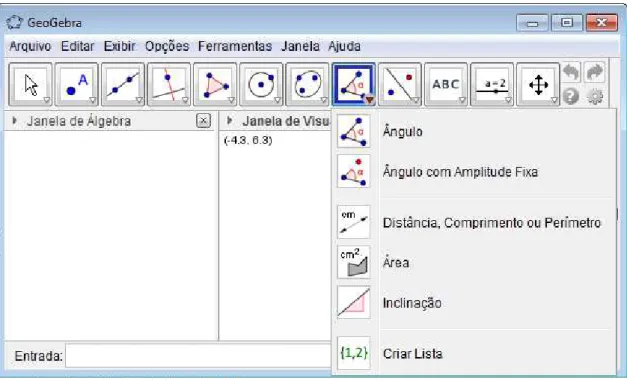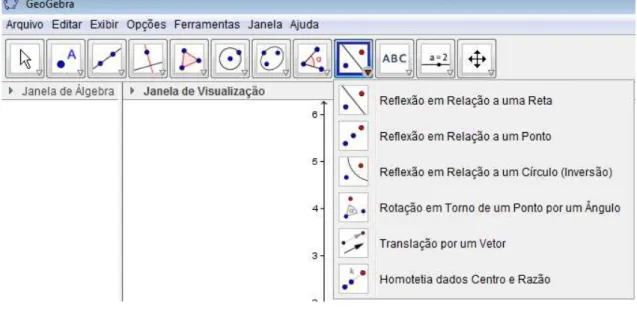UNIVERSIDADE FEDERAL DO CEARÁ CENTRO DE CIÊNCIAS
DEPARTAMENTO DE MATEMÁTICA
PROGRAMA DE PÓS-GRADUAÇÃO EM MATEMÁTICA EM REDE NACIONAL
JOSÉ DA SILVA BACELAR JÚNIOR
USO DO GEOGEBRA NO ENSINO DA TRIGONOMETRIA
JOSÉ DA SILVA BACELAR JÚNIOR
USO DO GEOGEBRA NO ENSINO DA TRIGONOMETRIA
Dissertação de Mestrado apresentada ao Programa de Pós-Graduação em Matemática em Rede Nacional, do Departamento de Matemática da Universidade Federal do Ceará, como requisito parcial para obtenção do Título de Mestre em Matemática. Área de concentração: Ensino de Matemática.
Orientador: José Othon Dantas Lopes
AGRADECIMENTOS
Agradeço aos meus Pais, Bacelar e Graça, pela Herança do Saber.
Às minhas Irmãs, Geyza, Geyslene e Geyla pela nossa Amizade, União e Parceria.
RESUMO
Este estudo destina-se a utilizar as ferramentas do software Geogebra, na versão 4.2, para desenvolvimento do conteúdo de trigonometria como: Ciclo Trigonométrico, Funções Trigonométricas e das Razões Trigonométricas no Triângulo Retângulo, Lei dos Senos, Lei dos Cossenos, Área do Triângulo e Relação Fundamental entre que são abordados no ensino médio e servirão de apoio aos professores e/ou alunos em seus aprofundamentos e/ou conclusões no assunto.
ABSTRACT
This study is intended to use the software tools Geogebra, version 4.2, for developing the content of trigonometry as: Cycle Trigonometric, Trig Functions and Trig Reasons Triangle Rectangle, Law of Sines, Law of cosines, and the Triangle Area Fundamental relationship between that are covered in high school and will provide support to teachers and / or Students in their insights and / or conclusions on the subject.
S U M Á R I O
1. INTRODUÇÃO ---
8
2. A TRIGONOMETRIA E SUAS DEFINIÇÕES --- 9
3. APRESENTAÇÃO DO SOFTWARE GEOGEBRA --- 11
3.1 Origem do Geogebra --- 11
3.2 Instalação do Software --- 11
3.3 Interface do Programa --- 12
4. RELAÇÃO FUNDAMENTAL --- 26 4.1 Conhecendo a Teoria --- 26 4.2 Iniciando as Operações --- 27
5. CICLO TRIGONOMÉTRICO --- 35
5.1 Conhecendo a Teoria --- 35 5.2 Iniciando as Operações --- 37
5.3 Sugestão de Atividade --- 46
6. FUNÇÕES TRIGONOMÉTRICAS --- 47 6.1 Conhecendo a Teoria --- 47 6.2 Iniciando as Operações --- 56
6.3 Atividade Proposta 1 --- 62
6.4 Atividade Proposta 2 --- 67
6.5 Atividade Proposta 3 --- 71
6.6 Observação --- 75
7. RELAÇÕES MÉTRICAS NUM TRIÂNGULO RETÂNGULO --- 76
7.1 Conhecendo a Teoria --- 76
7.2 Iniciando as Operações --- 77
7.3 Sugestão de Atividade --- 81
8. LEI DOS COSSENOS E DOS SENOS --- 82
8.1 Conhecendo a Teoria --- 82
8.2 Iniciando as Operações para Lei dos Senos --- 84
8.3 Sugestão de Atividade --- 95
8.4 Iniciando as Operações para Lei dos Cossenos --- 95
8.5 Sugestão de Atividade --- 101
9. ÁREA DE UM TRIÂNGULO --- 102
9.1 Conhecendo a Teoria --- 102
9.2 Iniciando as Operações --- 103
9.3 Sugestão de Atividade --- 110
1. INTRODUÇÃO
2. A TRIGONOMETRIA E SUAS DEFINIÇÕES
Trigonometria {trigo=triangular, meteria=medida} teve origem no estudo das relações entre as medidas dos lados e em particular no triângulo e retângulos. As funções trigonométricas constituem um tema importante da Matemática, tanto por suas aplicações (que vão desde as mais elementares, no dia-a-dia, até mais complexas na ciência e na alta tecnologia) como pelo papel central que desempenham na análise.
A trigonometria teve seu início na antiguidade remota, quando se acreditava que os planetas descreviam órbitas circulares ao redor da terra, surgindo daí o interesse em relacionar o comprimento da corda de uma circunferência com o ângulo central por ela subtendido. Se “c” é o comprimento da corda, “α” é o ângulo e “r” o raio da circunferência então “c = 2r sen(α/2)”. Esta é a origem da palavra seno, que provém de uma tradução equivocada do árabe para o latim, quando se confundiu o termo jiba (corda) com jaib (dobra, cavidade, sinus em latim). [ Cfr. “Meu professor de Matemática”, pág. 187.]
O objetivo da trigonometria era o tradicional problema da resolução de triângulos, que consiste em determinar os seis elementos dessa figura (três lados e três ângulos) quando se conhecem três deles, sendo pelo menos um deles um lado.
Posteriormente, com a criação do Cálculo Infinitesimal, e do seu
prolongamento que é a Análise Matemática, surgiu a necessidade de atribuir às noções de seno, cosseno e suas associadas tangente, cotangente, secante e cossecante, o status
de função real de uma variável real. Assim, por exemplo, ao lado de cos Â, o cosseno do ângulo Â, tem-se também cos x, o cosseno do número real x, isto é, a função cos: 𝕽𝕽 . Analogamente, têm-se as funções sen, tg, cotg, sec e cossec, completando as funções trigonométricas.
Uma propriedade fundamental das funções trigonométricas é que elas são
periódicas. Por isso são especialmente adaptadas para descrever os fenômenos de natureza periódica, oscilatória ou vibratória, os quais abundam no universo: movimento
de planetas, som, corrente elétrica alternada, circulação do sangue, batimentos cardíacos, etc.
A importância das funções trigonométricas foi grandemente reforçada com a descoberta de Joseph Fourier, em 1822, de que toda função periódica (com ligeiras e
3. APRESENTAÇÃO DO SOFTWARE GEOGEBRA
3.1 ORIGEM DO GEOGEBRA
O GeoGebra é um software gratuito e de acesso livre, de modo que pode ser copiado e distribuído sem fins lucrativos. Tal software foi desenvolvido com o intuito de ser uma ferramenta educacional que auxilia, de forma dinâmica, no ensino da Matemática através de funcionalidades que envolvem o uso de geometria, álgebra, cálculo, tabelas, estatística, dentre outras. Sua criação se deve a Markus Hohenwarter, da Universidade de Salzburg, que iniciou o projeto no ano de 2001.
3.2 INSTALAÇÃO DO SOFTWARE
Para baixar e instalar gratuitamente a última versão do Software GeoGebra no idioma português, basta ir ao sítio eletrônico http://www.geogebra.org/cms/pt_BR/installers e proceder aos comandos indicados na página, após selecionar o sistema operacional em uso no computador que receberá o software, conforme a figura abaixo, que representa a interface para instalação do programa.
3.3 INTERFACE DO PROGRAMA
Após a instalação do software, faz-se necessária a análise da janela inicial do GeoGebra, que é composta por uma barra de menus, barra de ferramentas, janela de visualização, janela de álgebra, campo para entrada de fórmulas, conforme se visualiza na figura a seguir.
Figura 2: Interface do GeoGebra
Importante se faz a análise de cada um desses componentes, bem como de suas possíveis utilizações, desse modo, os subtópicos seguintes serão dedicados ao estudo dos ícones e suas funcionalidades.
3.3.1 Caixa de Ferramentas do GeoGebra
3.3.1.1 Ferramentas de seleção
Este ícone apresenta três opções de ferramentas: “Mover”, “Rotação em Torno de um Ponto” e “Gravar para Planilha de Cálculos”, para expandir as opções, basta clicar no canto inferior direito do botão, conforme demonstra a figura abaixo:
Figura 3: Ferramentas de seleção Mover: Permite arrastar ou selecionar um ou mais objetos.
Rotação em torno de um ponto: Permite selecionar primeiro o centro de rotação e, depois, arrastar o objeto.
Gravar para planilha de cálculos: Permite selecionar primeiro o objeto que será rastreado e, depois, alterar a construção.
3.3.1.2 Ferramentas de Ponto
Figura 4: Ferramentas de Ponto
Novo ponto: Permite inserir pontos através do clique na janela de visualização ou sobre um objeto.
Ponto em Objeto: Permite inserir pontos através do clique no interior de um objeto ou em sua fronteira.
Vincular / Desvincular ponto: Para vincular os itens, clique em um ponto e em um objeto.
Interseção de dois objetos: Selecione dois objetos ou clique diretamente na interseção. Ponto médio ou centro: Selecione dois pontos, um segmento, um círculo ou uma cônica.
Número Complexo: Clique na janela de visualização para criar um número complexo.
3.3.1.3 Ferramentas de Reta
Fixo”, “Semirreta Definida por Dois Pontos”, “Caminho Poligonal”, “Vetor Definido por Dois Pontos” e “Vetor a Partir de um Ponto”, de acordo com a seguinte figura:
Figura 5: Ferramentas de Reta Reta definida por dois pontos: Selecione dois pontos. Segmento definido por dois pontos: Selecione dois pontos.
Segmento com comprimento fixo: Selecione primeiro um ponto e, depois, digite o comprimento do segmento.
Semirreta definida por dois pontos: Selecione primeiro a origem e, depois, um outro ponto.
Caminho poligonal: Selecione todos os vértices e, então, clique novamente no vértice inicial.
Vetor definido por dois pontos: Selecione primeiro a origem e, depois, a outra extremidade.
3.3.1.4 Ferramentas de Retas Específicas
A ferramenta de retas específicas apresenta oito ramificações: “Reta Perpendicular”, “Reta Paralela”, “Mediatriz”, “Bissetriz”, “Reta Tangente”, “Reta Polar ou Diametral”, “Reta de Regressão Linear” e “Lugar Geométrico”, representadas na figura abaixo:
Figura 6: Ferramentas de Retas Específica
Reta perpendicular: Selecione primeiro o ponto, depois, uma reta (ou segmento, ou semirreta, ou vetor).
Reta paralela: Selecione primeiro o ponto, depois, uma reta (ou segmento, ou semirreta, ou vetor).
Mediatriz: Selecione dois pontos ou um segmento. Bissetriz: Selecione três pontos ou duas retas.
Reta polar ou diametral: Selecione primeiro um ponto ou uma reta e, depois, um círculo ou uma cônica.
Reta ou regressão linear: Selecione pontos usando o retângulo de seleção ou selecione uma lista de pontos.
Lugar geométrico: Selecione o ponto do lugar geométrico e, depois, o ponto sobre o objeto ou o controle deslizante.
3.3.1.5 Ferramentas de Polígonos
A opção ferramenta de polígonos permite o uso de quatro ícones: “Polígonos”, “Polígono Regular”, “Polígono rígido” e “Polígono semideformável”, conforme demonstrado na figura abaixo colacionada:
Figura 7: Ferramentas de polígonos
Polígono semideformável: Selecione todos os vértices e, então, clique novamente no vétice inicial.
3.3.1.6 Ferramentas de Curvas
A ferramenta de curvas permite a seleção de sete funcionalidades: “Círculo dados Centro e Um de seus Pontos”, “Círculo dados Centro e Raio”, “Compasso”, “Círculo definido por Três Pontos”, “Semicírculo Definido por Três Pontos”, “Arco Circular dados Centro e Dois Pontos”, “Arco Circular definido por Três Pontos”, “Setor Circular dados Centro e Dois Pontos” e “Setor Circular Definido por Três Pontos”, conforme se vê adiante:
Figura 8: Ferramentas de Curvas
Circulo dados o centro e o raio: Selecione o centro e, depois, digite a medida do raio. Compasso: Selecione um segmento ou dois pontos para definir o raio e, depois, o centro.
Circulo definido por três pontos: Selecione três pontos do círculo. Semicírculo definido por dois pontos: Selecione dois pontos.
Arco circular dados o centro e dois pontos: Selecione o centro e, depois, dois pontos. Arco circular definido por três pontos: Selecione três pontos.
Setor circular dados o centro e dois pontos: Selecione o centro e, depois, dois pontos. Setor circular definido por três pontos: Selecione três pontos.
3.3.1.7 Ferramentas de Cônicas
A funcionalidade de cônicas apresenta quatro opções: “Elipse”, “Hipérbole”, “Parábola” e “Cônica definida por Cinco Pontos”, de acordo com a figura baixo:
Figura 9: Ferramentas de Cônicas Elipse: Selecione dois focos e, depois, um ponto da elipse.
Cônica definida por cinco pontos: Selecione cinco pontos da cônica.
3.3.1.8 Ferramentas de Medidas
As ferramentas de medidas são divididas em seis opções de ícones: “Ângulo”, “Ângulo com Amplitude Fixa”, “Distância, Comprimento ou Perímetro”, “Área”, “Inclinação e “Criar Lista”, de acordo com a seguinte figura:
Figura 10: Ferramentas de Medidas Ângulo: Selecione três pontos ou duas retas .
Ângulo com amplitude fixa: Selecione um ponto, um vétice e uma amplitude para o ângulo.
Distância, comprimento ou perímetro: Selecione dois pontos, um segmento, um polígono ou círculo.
Área: Selecione um polígono, um círculo ou uma elipse.
Criar listar: Arraste e marque um retângulo em torno dos objetos.
3.3.1.9 Ferramentas de Translação
A ferramenta de translação apresenta seis possibilidades de utilização: “Reflexão em Relação a um Reta”, “Reflexão em Relação a um Ponto”, “Reflexão em Relação a um Círculo (Inversão)”, “Rotação em Torno de um Ponto por um Ângulo”, “Translação por um Vetor” e “Homotetia dados Centro e Razão”, de acordo com a figura a seguir:
Figura 11: Ferramentas de Translação
Reflexão em relação a uma reta: Selecione primeiro o objeto e, depois, a reta de reflexão.
Reflexão com relação a um ponto: Selecione primeiro o objeto e, depois, o centro da reflexão.
Reflexão em relação a um circulo (inversão): Selecione primeiro o objeto e, depois, o círculo.
Translação por um vetor: Selecione primeiro o objeto a ser transladado e, depois, um vetor.
Homotetia dados centro e razão: Selecione o objeto, depois o centro e, a razão da homotetia.
3.3.1.10 Ferramentas Extras
A ferramenta de extra apresenta, conforme figura abaixo, sete opções de ícones variados: “Inserir Texto”, “Inserir Imagem”, “Caneta”, “Função à Mão Livre”, “Relação entre Dois Objetos”, “Calculadora de Probabilidades” e “Inspetor de Funções”.
Figura 12: Ferramentas Extras
Inserir texto: Clique na área de trabalho ou em um ponto para criar um texto.
Caneta: Escreva na janela de visualização. Mude a cor usando a barra de estilo.
Função à mão livre: Desenha uma função ou um objeto geométrico arrastando-se o mouse.
Relação entre dois objetos: Selecione dois objetos.
Calculadora de probabilidades: Cálculo de probabilidades. Inspetor de funções: Selecione uma função.
3.3.1.11 Ferramentas de Visualização
A opção de visualização apresenta quatro ferramentas, como se vê a seguir: “Controle Deslizante”, “Caica para Exibir/Esconder Objetos”, “Inserir Botão” e “Inserir Campo de Entrada”.
Figura 13: Ferramentas de Visualização
Controle deslizante: Clique na janela de visualização para especificar a posição do controle deslizante.
Inserir campo de entrada: Clique na janela de visualização para inserir um campo de texto.
3.3.1.12 Ferramentas de Exibição
A opção ferramentas de exibição apresenta sete ícones de funcionalidades, conforme a figura seguinte. São elas: “Mover Janela de Visualização”, “Ampliar”, “Reduzir”, “Exibir/Esconder Objeto”, “Exibir/Esconder Rótulo”, “Copiar Estilo Visual” e “Apagar Objeto”.
Figura 14: Ferramentas de Exibição
Mover janela de visualização: Arraste a janela de visualização ou um eixo ( shift +arrastar).
Exibir / Esconder rótulos: Selecione o objeto para exibir / esconder o seu rótulo. Copiar estilo visual: Clique no objeto modelo e, em seguida, naquele(s) cujo o estilo pretende alterar.
4. RELAÇÃO FUNDAMENTAL
Este capítulo apresenta o assunto da Relação Fundamental para ser ensinado com o auxílio do software GeoGebra. Segue a Teoria e uma sequência de operações que vão servir para que professores, alunos de Matemática ou interessados vejam e obtenham boas conclusões.
4.1 CONHECENDO A TEORIA
Relação fundamental Teorema:
Para todo x real vale a relação:
Demonstração:
a) Se x≠ kπ/2 , e a imagem de x é distinta de A, B, A’ e B’, então existe o triângulo OP2P retângulo, portanto:
2
+ 2 = 2 e sen2x + cos2x = 1
b) Se x = kπ/2 , podemos verificar diretamente a tese:
x senx cosx sen2x + cos2x
0 0 1 1
π/2 1 0 1
π 0 -1 1
3π/2 -1 0 1
u 0 P2
4.2 INICIANDO AS OPERAÇÕES
01) Clicando no botão direito do mouse na janela de visualização surgirá na tela:
Clique em janela de visualização e surgirá:
Clique em “Eixo X” e selecione: Exibir Eixo X, Exibir números, Distância (escolha 1). Agora faça o mesmo escolhendo o “EixoY”.
02) Clique na barra de ferramentas “mover janela de visualização”.
03) Clique na barra de ferramentas em:
Escolha a opção “Círculo dados Centro e Raio”. Clique no ponto (0,0) para centro e escolha raio 1.
04) Clique na barra de ferramentas em:
05) Segmento colocado clique na barra de ferramenta em:
Escolha “Mover”. Então, segurando o mouse no ponto sobre a circunferência, mova o segmento formado pelo ponto (0,0) e este ponto.
06) Com o ponto sobre a circunferência no primeiro quadrante clique na barra de ferramenta em:
07) Clique na barra de ferramentas em:
Escolha “segmento definido por dois pontos”. Então forme um segmento clicando no centro (0,0) e o cruzamento da reta perpendicular com o EixoX, em seguida forme outro segmento clicando no ponto B e o cruzamento da reta perpendicular com o EixoX. Agora clique com o botão direito do mouse sobre a reta e surgirá:
escolha a opção “exibir objeto”, e assim a reta desaparecerá.
08) Agora clique na barra de ferramenta em:
09) Com o ponto sobre a circunferência no primeiro quadrante, vamos forma o ângulo. Clique na barra de ferramenta em:
Escolha a opção “ ângulo”. Então clique primeiro no EixoX entre o ponto existente e o ponto (1,0) e depois clique sobre o segmento de reta que liga o centro (0,0) e o ponto sobre a circunferência.
10) Agora clique com o botão direito do mouse sobre o segmento e surgirá:
Clique em básico, escolha “exibir Rótulo” depois “Nome & Valor”, depois escolha a “Cor” e selecione uma cor, e “Estilo” para aumentar a espessura da linha. Faça a mesma operação com os segmentos e . Ficará assim:
11) Agora vá em entrada e escreva: “SEN^2(α) =” + e^2 e ficará assim:
12) Faça o mesmo com: “COS^2(α) =” +d^2.
13) Depois faça o mesmo com: " SEN^2(α) + COS^2(α) = " +(d^2+e^2)
14)Depois mova os quadro para o lado e clique com o botão direito do mouse sobre o quadro do seno e surgirá:
Clique em texto e escolha “Médio” e “N”. Faça o mesmo com os outro quadros. 15) Agora na barra de ferramenta clique em:
Escolha “Inserir Texto” e clique na janela de visualização e surgirá:
escreva RELAÇÃO FUNDAMENTAL.
Clique com o botão direito do mouse quadro formado escolha propriedades e repita a operação 13. E ficará assim:
16) Clique na barra de ferramentas em:
5. CICLO TRIGONOMÉTRICO
Neste capítulo apresentamos o Ciclo Trigonométrico. Segue a Teoria e uma sequência de operações que vão servir para que professores, alunos de Matemática ou interessados vejam o Ciclo Trigonométrico e obtenham boas conclusões.
5.1 CONHECENDO A TEORIA
No plano cartesiano, vamos considerar a circunferência de centro na origem O(0,0) e o raio unitário.
Escolhendo então como positivo o sentido anti-horário de percurso dos arcos que serão medidos a partir do ponto A(1,0) de intersecção da circunferência e os semieixos positivos das abscissas.
O círculo trigonométrico corresponde à circunferência de centro O e raio unitário, na qual escolhemos um ponto de origem dos arcos e o sentido do seu percurso.
No círculo trigonométrico a medida absoluta α, em radianos, de um arco e o comprimento l(um) desse arco são iguais, pois a α = e r = 1. E esse é o motivo por que escolhemos r = 1.
No plano cartesiano, vamos considerar a circunferência de centro na origem O(0,0) e o raio unitário.
Escolhendo então como positivo o sentido anti-horário de percurso dos arcos que serão medidos a partir do ponto A(1,0) de intersecção da circunferência e os semieixos positivos das abscissas.
O círculo trigonométrico corresponde à circunferência de centro O e raio unitário, na qual escolhemos um ponto de origem dos arcos e o sentido do seu percurso.
No círculo trigonométrico a medida absoluta α, em radianos, de um arco e o comprimento l desse arco são iguais, pois α = e r = 1. E esse é o motivo por que escolhemos r = 1.
A(1.0) 1,0 O(0,0)
Podemos então, associar a cada número real α um único ponto P do círculo trigonométrico de modo que:
- se α = 0, P neste caso coincida com A.
- se α > 0, percorremos a circunferência no sentido anti-horário. - se α < 0, percorremos a circunferência em sentido horário. - o comprimento de é o módulo de α.
m( ) = 0 m( ) = α > 0 m( ) = - α se α < 0 O ponto P é a imagem do círculo trigonométrico.
Os eixos x e y dividem o círculo trigonométrico em quatro partes congruentes chamadas quadrantes numeradas de 1 a 4 e contadas a partir de A no sentido positivo.
A = P A
P P A = A x y 1º Q 2º Q
3º Q 4º Q 90oou π/
180o ou π
0o ou 360oou π
5.2 INICIANDO AS OPERAÇÕES
01) Clicando no botão direito do mouse na janela de visualização surgirá na tela:
Clique em janela de visualização e surgirá:
Clique em “Eixo X” e selecione: Exibir Eixo X, Exibir números, Distância (escolha 1). Agora faça o mesmo escolhendo o “EixoY”.
02) Clique na barra de ferramentas “mover janela de visualização”.
Arraste os eixos de forma que os mesmo fiquem centralizados na janela de visualização.
03) Clique na barra de ferramentas em:
Escolha a opção “Círculo dados Centro e Raio”. Clique no ponto (0,0) para centro e escolha raio 1.
Escolha a opção “segmento definido por Dois Pontos”. E escolha o primeiro ponto no Centro (0,0) e outro sobre a circunferência.
05) Segmento colocado clique na barra de ferramenta em:
Escolha “Mover”. Então, segurando o mouse no ponto sobre a circunferência, mova o segmento formado pelo ponto (0,0) e este ponto.
06) Com o ponto sobre a circunferência no primeiro quadrante clique na barra de ferramenta em:
Escolha “Reta perpendicular”. Então clique no ponto sobre a circunferência e no EixoX, em seguida no ponto sobre a circunferência e no EixoY.
Escolha “segmento definido por dois pontos”. Então forme um segmento clicando no centro (0,0) e o cruzamento da reta perpendicular com o EixoX, em seguida forme outro segmento clicando no centro(0,0) e o cruzamento da reta perpendicular com o EixoY. Agora clique com o botão direito do mouse sobre cada reta, uma por vez, e surgirá:
escolha a opção “exibir objeto”, e assim as retas desaparecerão.
08) Agora clique na barra de ferramenta em:
Escolha “Mover”. Então, segurando o mouse no ponto sobre a circunferência, mova o segmento formado em torno da circunferência, aí pontos sobre os eixos também se movimentarão.
09) Com o ponto sobre a circunferência no primeiro quadrante, vamos forma o ângulo. Clique na barra de ferramenta em:
Escolha a opção “ ângulo”. Então clique primeiro no EixoX entre o ponto existente e o ponto (1,0) e depois clique sobre o segmento de reta que liga o centro (0,0) e o ponto sobre a circunferência. E assim ângulo formado. Repita a operação 5) e perceba que o ângulo vai de forma continua de 0° a 360° entre o eixoX e segmento de reta que liga o centro (0,0) e o ponto sobre a circunferência.
10) Agora vamos agradar o ambiente. Clique com o botão direito do mouse sobre o segmento que une o centro (0,0) à circunferência:
Escolha a opção “propriedades”, depois surgirá:
Clique em “cor” e escolha uma, em seguida clique em “estilo” e escolha a espessura 5, ou poderia ser outra. Repita a operação com os outros dois segmentos dos eixos X e Y, somente altere a cor. Agora clique com o botão direito do mouse dentro da circunferência:
Clique em “cor” e escolha uma, veja que também que poderá utilizar a mesma cor para alterar a parte interior da circunferência em transparência escolhendo o percentual desejado.
11) Na tela onde tem “entrada”:
Escreva: “senα = ” +sen(α) . Clique em enter e na tela surgirá na janela de visualização: senα = 0,... .
Clique na barra de ferramenta em:
12) Na barra de ferramenta em:
Escolha “reta perpendicular”. Clique no ponto (1,0) e no eixoX. Agora vamos colocar um ponto sobre esta reta formada. Vá para caixa de “entrada”:
e escreva: (1,tan(α)). O ponto ficará sobre a reta.
13) Com o ponto sobre a circunferência no primeiro quadrante, vamos forma um segmento unindo o ponto sobre a reta tangente obtido na operação 12).
Para isso clique na barra de ferramenta:
14) Na caixa de entrada escreva: “tanα =” +tan(α) e clique em enter. Clique na barra de ferramenta em:
Escolha mover, e mova a tan α para próximo do sen α e cos α. Mova o ponto sobre a circunferência e observe também da mudança dos valores da tan α.
15)Clique na barra de ferramentas em:
Escolha “inserir Texto”. Clique na janela de visualização e surgirá:
Clique em “Propriedades” e aparece:
Escolha texto, tamanho médio e “N” negrito. Em seguida escolha a cor. Clique na barra de ferramenta em:
Escolha mover e coloque “1º QUADRANTE” no primeiro quadrante do ciclo trigonométrico. Repita a mesma operação colocando “2ºQUADRANTE”,
5.3 SUGESTÃO DE ATIVIDADE
- Colocar o sinal de positivo ou negativo para sen α, cos α e tan α em cada quadrante - Exercícios de redução ao primeiro quadrante.
- Comprovar que:
Para todo x real valem as seguintes igualdades:
1) sen x = sen (π– x) e cos x = –cos (π – x) 2) sen x = – sen (x –π) e cos x = 2 – cos (x –π) 3) sen x = –sen (2π – x) e cos x = cos (2π – x)
6. FUNÇÕES TRIGONOMÉTRICAS
Neste capítulo apresentamos as Funções Trigonométricas. Segue à teoria uma sequência de operações que vão servir para que professores, alunos de Matemática ou interessados obtenham os gráficos das funções: seno, cosseno, tangente, cotangente, secante e cossecante.
6.1 CONHECENDO A TEORIA
Função Seno
1) Definição
Dado um número real x, seja P sua imagem no ciclo trigonométrico de raio unitário. Denominamos seno de x (e indicaremos sen x) a ordenada do ponto P em relação ao sistema uOv. Denominamos função seno a função f: 𝕽 𝕽 que associa a cada real x o real = sen x, isto é:
f(x) = sen x
2)Propriedade:
1ª) A imagem da função seno é o intervalo [-1, 1], isto é, -1 sen x 1 para todo x real.
É imediato a justificativa pois, se P está no ciclo, sua ordenação pode variar apenas de -1 a 1.
2ª) Se x pertence ao primeiro ou segundo quadrante, então sen x é positivo.
De fato, neste caso o ponto P está acima do eixo u e sua ordenada é positiva
3ª) Se x pertence ao terceiro ou quarto quadrante, então sen x é negativo.
De fato, neste caso o ponto P está abaixo do seu eixo u e sua ordem é negativa.
4ª) Se x percorre o primeiro ou quarto quadrante, então sen x é crescente. u
v
0
P P1
x x A B
É imediato que, de x percorre o primeiro quadrante, então P percorre o arco e sua ordenada cresce. Fato análogo acontece no quarto quadrante.
5ª) Se x percorre o segundo ou terceiro quadrante, então sen x é decrescente.
É de imediato que, se x percorre o segundo quadrante, então P percorre o arco e sua ordenada decresce. Fato análogo acontece no terceiro quadrante.
6ª) A função seno é periódica e seu período é 2π.
É imediato que, se sen x = e k 𝕫, então sen (x + k . 2π) = pois x e (x +2 . 2π) têm a mesma imagem P no ciclo. Temos, então, para todo x real:
sen x = sen (x + k . 2π)
e, portanto, podemos concluir que a função seno é periódica de período 2π. 3) Gráfico
Observe o que acontece com sen x quando o ponto P percorrer o intervalo [0, 2π]. Se a imagem de x (ponto P) dá uma volta completa no ciclo, no sentido anti-horário, a ordenada de P varia segunda a tabela:
x 0 π 2 π
sen x 0 cresce 1 decresce 0 decresce -1 cresce 0
Fazendo um diagrama com x em abscissas e sen x em ordenada, podemos construir o seguinte gráfico, denominado senóide, que nos indica como varia a função f(x) = sen x
Função cosseno
1) Definição
Dado um número real x, seja P sua imagem no ciclo trigonométrico de raio unitário. Denominamos cosseno de x (e indicamos cos x) a abscissa do ponto P em relação ao sistema uOv. Denominamos função cosseno a função f:𝕽𝕽 que associa a cada real x o real = cos x, isto é, f(x) = cos x.
2) Propriedades
1ª) A imagem da função cosseno é o intervalo [ -1, 1], isto é, - 1 ≤ cos x ≤ 1 para todo x real.
2ª) Se x pertence ao primeiro ou quarto quadrante, então cos x é positivo.
3ª) Se x pertence ao segundo ou terceiro quadrante, então cos x é negativo.
4ª) Se percorre o terceiro ou quarto quadrante, então cos x é crescente.
5ª) Se x percorre o primeiro ou segundo quadrante, então cos x é decrescente.
6ª) A função cosseno é periódica e seu período é 2π. 3) Gráfico
Façamos x percorrer o intervalo [ 0, 2π] e vejamos o que acontece com cos x. Se a imagem de x (ponto P) dá uma volta completa no ciclo, no sentido anti-horário, a abscissa de P varia segundo a tabela:
x 0 π 2 π
cos x 1 decresce 0 decresce -1 cresce 0 cresce 1 u
v
0
P
x x
Fazendo um diagrama com x em abscissa e cos x em ordenada, podemos construir o seguinte gráfico, denominado cossenóide, que nos indica como varia a função f(x) = cos x
Observe que, como o domínio da função cosseno é 𝕽, a cossenóide continua para direita de 2π e para a esquerda de 0.
Função tangente
1)Definição
Dado um número real x, x ≠ + kπ, seja P sua imagem no ciclo trigonométrico de raio unitário. Consideramos a reta e seja T sua intersecção com o eixo das tangentes. Denominamos tangente de x ( e indicaremos tan x) a medida algébrica do segmento do segmento .
Denominamos função tangente a função f: D 𝕽 que associa a cada real x, x ≠ + kπ, o real = tan x, isto é, f(x) = tan x.
Notemos, que para x = + kπ, P está em B ou B´ e, então, a reta fica paralela ao eixo das tangentes. Como neste caso não existe o ponto T, a tan x é definida.
A 0
2) Propriedades:
1ª) O domínio da função tangente é D = { x 𝕽/ x ≠ + kπ }.
2ª) A imagem da função tangente é 𝕽, isto é, para todo y real existe um x real tal que tan x = y.
3ª) Se x pertence ao primeiro ou terceiro quadrante, então tan x é positiva.
4ª) Se x pertence ao segundo ou quarto quadrante, então tan x é negativa.
5ª) Se x percorre qualquer um dos quatro quadrantes, então tan x é crescente.
6ª) A função tangente é periódica e seu período é π. Seu período é o menor valor positivo de kπ.
3)Gráfico
Façamos x percorrer o intervalo [ 0, 2π] e vejamos o que acontece com tan x. Se a imagem de x (ponto P) dá uma volta completa no ciclo no sentido anti-horário, a medida algébrica varia segundo a tabela.
x 0 π 2 π
tan x 0 cresce cresce 0 cresce cresce 0
Função cotangente
1) Definição
Dado um número real x, x k , seja P sua imagem no ciclo trigonométrico de raio unitário. Consideremos a reta e seja D sua intersecção com o eixo das cotangentes. Denominamos cotangente de x ( e indicaremos cotan x) a medida algébrica do segmento . Denominamos função cotangente a função f: D 𝕽 que associa a cada real x, x k , o real = cotan x, isto é, f(x) = cotan x.
Notamos que, para x = k P está em A ou A´ e, então, a reta fica paralela ao eixo das cotangentes. Como neste caso não existe o ponto D , a cotan x não é definida.
2) Propriedades
1ª) O domínio da função cotangente é D = { x 𝕽/ x ≠kπ }.
2ª) A imagem da função cotangente é 𝕽, isto é, para todo y real existe um real tal que cotan x = y.
3ª) Se x pertence ao primeiro ou terceiro quadrante, então cotan x é positiva.
4ª) Se x pertence ao segundo ou quarto quadrante, então cotan x é negativa
5ª) Se x percorre qualquer um dos quatro quadrantes, então cotan x é decrescente.
6ª) A função cotangente é periódica e seu período é π. d B 0 D P A
A´ u
v
x x
3) Gráfico
Função Secante
1) Definição
Dado um número real x, x ≠ + kπ, seja P sua imagem no ciclo trigonométrico de raio unitário. Consideremos a reta s tangente ao ciclo em P e seja S sua intersecção com o eixo dos cossenos. Denominamos secante de x ( e indicamos sec x) a abscissa do ponto S. Denominamos função secante a função f: D 𝕽 que associa a cada real x, x ≠ + kπ. O real = sec x, isto é, f(x) = sec x.
Notemos que, para x ≠ + kπ, P está em B ou B´ e, então a reta s fica paralela ao eixo dos cossenos. Como neste caso não existe o ponto S, a sec x não é definida.
2)Propriedades
1ª) O domínio da função secante é D = { x 𝕽/ x ≠ + kπ }.
2ª) A imagem da função secante é 𝕽 - ]-1, 1[, isto é, para todo real y, com y 1, existe um x real tal que sec x = y.
3ª) Se x pertence ao primeiro ou quarto quadrante, então sec x é positiva.
4ª) Se x pertence ao segundo ou terceiro quadrante então sec x é negativa.
5ª) Se x percorre o primeiro ou o segundo quadrante, então sec x é crescente . A 0 s P u B’ B v
x x 1
6ª) Se x percorre o terceiro ou quarto quadrante, então sec x é decrescente.
7ª) A função secante é periódica e seu período é 2π.
3)Gráfico
Função cossecante
1) Definição
Dado um número real x, x ≠ kπ, seja P sua imagem no ciclo trigonométrico unitário. Consideremos a reta s tangente ao ciclo em P e seja C sua intersecção com o eixo dos senos. Denominamos cossecante de x (indicaremos cossec x) a ordenada do ponto C. Denominamos função cossecante a função f: D 𝕽 que associa a cada real x, x ≠ kπ, o real = cossec x, isto é, f(x) = cossec x.
Notemos que, para x ≠ kπ, P está em A ou A´ e, então a reta s fica paralela ao eixo dos senos. Como neste caso não existe o ponto C, a cossec x não é definida.
2) Propriedades
1ª) O domínio da função cossecante é D = { x 𝕽/ x ≠kπ }.
2ª) A imagem da função cossecante é 𝕽 - ] -1, 1[, isto é, para todo real y, com y 1, existe um x real tal que cossec x = y.
3ª) Se x pertence ao primeiro ou segundo quadrante, então cossec x é positiva.
4ª) Se x pertence ao terceiro ou quarto quadrante, então cossec x é negativa.
5ª) Se x percorre o segundo ou terceiro quadrante, então cossec x é crescente.
6ª) Se x percorre o primeiro ou quarto quadrante, então cossecx é descrente.
7º) A função cossecante é periódica e seu período é 2π.
6.2 INICIANDO AS OPERAÇÕES
01) Clicando no botão direito do mouse na janela de visualização surgirá na tela:
Clique em “Janela de visualização”:
Clique em “Eixo X” e selecione: Exibir Eixo X, Exibir números, Distância (escolha π/2). Depois clique em “Eixo Y” e selecione: Exibir Eixo Y, Exibir números, Distância (escolha 1).
Escolha a opção “Círculo dados Centro e Raio”. Clique no ponto (0,0) para centro e escolha raio 1.
03) Clique na barra de ferramentas em:
Escolha a opção “segmento definido por Dois Pontos”. E escolha o primeiro ponto no Centro (0,0) e outro sobre a circunferência.
04) Segmento colocado clique na barra de ferramenta em:
Escolha “Mover”. Então, segurando o mouse no ponto sobre a circunferência, mova o segmento formado pelo ponto (0,0) e este ponto.
05)Vamos formar o ângulo. Clique na barra de ferramenta em:
Escolha a opção “ ângulo”. Então clique primeiro no Eixo X depois no segmento que une o ponto (0,0) e à circunferência (O segmento deve está no 1º Quadrante). O ângulo surgirá. Repita a operação 4) e perceba que o ângulo vai de forma continua de 0° a 360° entre o Eixo X e segmento de reta que liga o centro (0,0) e o ponto sobre a circunferência.
06) Na tela onde tem “entrada”:
Escreva: (α,sen(α)) e clique em enter. Surgirá um ponto na janela de visualização. Clique com o botão direito do mouse sobre o ponto:
Escolha “Habilitar rastro”. Em seguida Clique novamente com o botão direito do mouse sobre o mesmo ponto e escolha “Propriedades” e surgirá:
Escolha animar e veja a formação da “função seno” no intervalo de [0, 2π]:
OBS. Para parar clique em: que fica abaixo no lado esquerdo na janela de visualização.
08) Realize as mesmas operações da 01) até 05) aí na tela onde tem “entrada”:
Escreva: (α,cos(α)) e clique em enter. Clique no ponto “C” que surgiu na tela e surgirá:
Escolha “Propriedades”. Surgirá na tela:
09) Agora clique no ponto B com o botão direito do mouse e surgirá na tela:
Escolha animar e veja a formação da “função coseno” no intervalo de [0, 2π]:
OBS. Para parar clique em: que fica abaixo no lado esquerdo na janela de visualização.
11) Repita com (α,sec(α)) e teremos:
12) Repita com (α,cossec(α)) e teremos:
6.3 ATIVIDADE PROPOSTA 1
- Investigar os “efeitos” do parâmetro “a” em f(x) = a.sen(x), para casos particulares.
1) Clicando no botão direito do mouse na janela de visualização surgirá na tela:
Clique em “Janela de visualização”:
Clique em “Eixo X” e selecione: Exibir Eixo X, Exibir números, Distância (escolha π/2). Depois clique em “Eixo Y” e selecione: Exibir Eixo Y, Exibir números, Distância (escolha 1).
2) Clique na barra de ferramentas “mover janela de visualização”.
Arraste os eixos de forma que os mesmo fiquem centralizados na janela de visualização.
03) Clique na barra de ferramentas em:
Escolha “Controle de Deslizante”. Clique na tela e surgirá:
Clique no “enter” e na tela aparece:
04) Na tela onde tem “entrada”:
5) Mova agora
6) Agora que você observou o efeito do parâmentro “a”, coloque no mesmo par de eixos as seguintes funções:
g(x) = 2sen(x)
h(x) = 5sen(x)
t(x) = - 4sen(x)
OBS. Para melhor diferenciar clique sobre cada função surgirá:
Escolha “Propriedades”. E escolha uma “Cor” para cada função.
Perguntas:
1) O que você pôde perceber com relação a imagem dessas funções?
2)Qual é a imagem de cada função?
6.4 ATIVIDADE PROPOSTA 2
- Investigar os “efeitos” do parâmetro “b” em f(x) = sen(bx), para casos particulares. 01) Clicando no botão direito do mouse na janela de visualização surgirá na tela:
Clique em “Janela de visualização”:
Clique em “Eixo X” e selecione: Exibir Eixo X, Exibir números, Distância (escolha π/2). Depois clique em “Eixo Y” e selecione: Exibir Eixo Y, Exibir números, Distância (escolha 1).
02) Clique na barra de ferramentas “mover janela de visualização”.
Arraste os eixos de forma que os mesmo fiquem centralizados na janela de visualização. Clique na barra de ferramentas em:
Escolha “Controle de Deslizante”. Clique na tela e surgirá:
Coloque no “Nome” b e clique no “enter” e na tela aparece:
03) Na tela onde tem “entrada”:
04) Mova agora
de um lado e para o outro e perceba as mudanças da função:
05) Agora que você observou o efeito do parâmentro “b”, coloque no mesmo par de eixos as seguintes funções:
g(x) = sen(2x)
h(x) = sen(4x)
OBS. Escolha uma cor para cada função e veja como ficará:
PERGUNTAS:
1) O que você pôde perceber com relação a imagem dessas funções?
2)Qual é a imagem de cada função?
6.5 ATIVIDADE PROPOSTA 3
-- Investigar os “efeitos” do parâmetro “c” em f(x) = sen(x + c), para casos particulares.
01) Clicando no botão direito do mouse na janela de visualização surgirá na tela:
Clique em “Janela de visualização”:
Clique em “Eixo X” e selecione: Exibir Eixo X, Exibir números, Distância (escolha π/2). Depois clique em “Eixo Y” e selecione: Exibir Eixo Y, Exibir números, Distância (escolha 1).
02) Clique na barra de ferramentas “mover janela de visualização”.
Arraste os eixos de forma que os mesmo fiquem centralizados na janela de visualização. Clique na barra de ferramentas em:
Escolha “Controle de Deslizante”. Clique na tela e surgirá:
Coloque no “Nome” “c” e clique no “enter” e na tela aparece:
03) Na tela onde tem “entrada”:
04) Mova
de um lado para o outro e perceba as mudanças da função:
05) Agora que você observou o efeito do parâmentro “c”, coloque no mesmo par de eixos as seguintes funções:
g(x) = sen(x + 2)
h(x) = sen(x + 4)
OBS. Escolha uma cor para cada função e veja como ficará:
PERGUNTAS:
1) O que você pôde perceber com relação a imagem dessas funções?
2)Qual é a imagem de cada função?
6.6 OBSERVAÇÃO
Podemos observar com ajuda do Geogebra a formação de algumas função não periódica:
a) f(x) = sen( ), não periódica e alguns pontos de intersecção com a função g(x) = 0.
7. RELAÇÕES MÉTRICAS NUM TRIÂNGULO RETÂNGULO
Neste capítulo apresentamos as Relações métricas num Triângulo Retângulo.
Segue à teoria uma sequência de operações que vão servir para que professores, alunos de Matemática ou interessados obtenham boas conclusões.
7.1 CONHECENDO A TEORIA
Vamos mostrar as três propriedades que relacionam as medidas dos lados e as dos ângulos de um triângulo retângulo ABC.
Para isso vamos considerar uma circunferência de raio unitário e centro no vértice B e vamos fixar um sistema x0y de referencia como mostra a figura abaixo.
1ª) , então
Isto é, o seno de um ângulo é igual ao quociente do cateto oposto ao ângulo pela hipotenusa.
2º) , então
Isto é, o cosseno de um ângulo agudo é igual ao quociente do cateto adjacente ao ângulo pela hipotenusa.
3ª) , então
A C
O B
Obs. Notando que 0 e = 900 , decorre 0, isto é, são complementares, portanto:
7.2 INICIANDO AS OPERAÇÕES
01) Clicando no botão direito do mouse na janela de visualização surgirá na tela:
Clique em janela de visualização e surgirá:
02) Clique na barra de ferramentas em:
Escolha a opção “segmento definido por dois pontos”. E escolha o primeiro ponto (0,0) e outro pode ser (4,0), formando o primeiro segmento . Em seguida escolha o ponto (0,0) e outro que pode ser (0,3), formando o segmento . E continue para formar o outro segmento escolhendo os pontos (0,3) e (4,0), formando o segmento .
03) Clique com o botão direito do mouse no EixoX , surgirá a janela:
Escolha a opção “Eixos”. E os eixos desaparecem.
04) Vamos deixar o ambiente mais agradável. Com o botão direito do mouse clique no segmento e surgirá a janela:
Escolha“propriedade”. Abrirá a seguinte tela:
Clique em “Básico” e selecione “Exibir Objeto” e “Exibir Rótulo – escolha nome & valor”, depois escolha “Cor” e seleciona uma cor, em seguida escolha o “Estilo” e escolha uma espessura de linha. Repita as mesmas operações para o segmento e para o segmento alterando somente as cores.
05) Clique na barra de ferramentas em:
Escolha “Mover”. Mova “a”, “b” e “c” para fora do triângulo.
06) Vamos colocar os ângulos. Clique na barra de ferramenta em:
Escolha “Ângulo”. Clique no segmento e depois no segmento , e surgirá o ângulo α. Em seguida clique no segmento e depois em segmento , e surgirá o ângulo . Clique na barra de ferramenta em:
Escolha “Mover”. Mova o “α” e o “ ” para dentro do triângulo. Sua tela ficará:
07) Agora vá até:
Escreva: “SENα =” b/c e clique em enter. Surgirá na janela de visualização SENα = 0.6, veja:
Repita a operação colocando “COSα =” a/c, depois “TANα =” b/a e surgirá na tela COSα = 0.8 e TANα = 0.75. Clique na barra de ferramenta em:
Escolha “Mover”. Mova SENα = 0.6, COSα = 0.8 e TANα = 0.75 de forma que fique um abaixo do outro. Faça o mesmo para SEN = a/c, COS = b/c e TAN = a/b.
08) A figura na janela de visualização ficará:
7.3 SUGESTÃO DE ATIVIDADE
1) Mova os pontos B ou C que mudam os ângulos α e e comprove as igualdades: a) sen α = cos
b) cos α = sen
2) Mova os pontos B ou C que mudam os tamanhos dos lado a, b e c, e calcule:
a) sen α = e) cos =
b) cos α = d) sen =
8. LEI DOS COSSENOS E DOS SENOS
Neste capítulo apresentamos a Lei dos Senos e Lei dos Cossenos. Segue a teoria e uma sequencia de operações que vão servir para que professores, alunos de Matemática ou interessados vejam o obtenham boas conclusões sobre a Lei dos Senos e dos Cossenos.
8.1 CONHECENDO A TEORIA
A Lei dos Cossenos e a Lei dos Senos
Dado o triângulo ABC, sejam a,b, c as medidas dos lados BC, AC e AB respectivamente.
Sejam ainda h = a altura baixada de A sobre o lado BC. Há duas possibilidades, ilustradas nas
figuras, conforme o ponto P pertença ao segmento BC ou esteja sobre seu prolongamento.
No primeiro caso, seja x = = c . cos . O Teorema de Pitágoras aplicado aos triângulos ABP e
APC fornece as igualdades
c2 = h2 +x2 ,
b2 = h2 + (a – x)2 = h2 + x2 + a2– 2ax = h2 + x2 + a2– 2ac . cos Comparando estas igualdades obtemos
b2 = a2 + c2– 2ac . cos .
A
B C
x a - x
P c
b
A
P B C
h h c
a b
No segundo caso, x = = c . cos ( = - c . cos . (Note que cos < 0, logo – c . cos é positivo). Novamente Pitágoras, aplicado aos triângulos APB e APC nos dá:
c2 = h2 + x2
b2 = h2 + (a + x)2 = h2 + x2 + a2 + 2ax = h2 + x2 + a2– 2ac . cos Daí resulta, como antes, que
b2 = a2 + c2– 2ac . cos
Portanto a igualdade vale em qualquer caso. Ela é a lei dos cossenos, da qual o Teorema de
Pitágoras é um caso particular, que se tem quando é um ângulo reto.
Evidentemente, tem-se também
a2 = b2 + c2– 2bc . cos
e c2 = a2 + b2– 2ab . cos
As mesmas figuras nos dão, no primeiro caso:
h = c . sen = b . sen ,
logo
No segundo caso temos
h = b . sen
e h = c . sen ) = c – sen ,
logo novamente:
Podemos então concluir que, em qualquer triângulo, tem-se
Esta é a lei dos seno. Ela diz que, em todo triângulo, a razão entre um lado e o seno do ângulo oposto
é constante, isto é, é a mesma seja qual for o lado escolhido.
Há uma interpretação geométrica para a razão a / sen . Ela é igual ao diâmetro do círculo
circunscrito ao triângulo ABC.
Com efeito, a perpendicularidade OP, baixada do centro do círculo circunscrito sobre o lado
BC é também mediana do triângulo isósceles OBC e bissetriz do ângulo CÔB, que é igual a 2 Â.
Logo CÔP = Â e daí resulta que / 2 = r . sen Â, ou seja, = 2r = diâmetro do círculo circunscrito
ao triângulo ABC.
As leis dos cossenos e dos senos permitem obter os seis elementos de um triângulo quando
são dados três deles, desde que um seja lado, conforme casos clássicos de congruência de triângulos.
8.2 INICIANDO AS OPERAÇÕES PARA LEI DOS SENOS
01) Clicando no botão direito do mouse na janela de visualização surgirá na tela:
Clique em janela de visualização e surgirá: A
C
Clique em “Eixo X” e selecione: Exibir Eixo X, Exibir números, Distância (escolha 1). Agora faça o mesmo escolhendo o “EixoY”.
02) Clique na barra de ferramentas “mover janela de visualização”.
Arraste os eixos de forma que os mesmo fiquem centralizados na janela de visualização
03) Vamos construir um triângulo, clique na barra de ferramenta em:
04)Clique sobre o eixo e sugirá :
Escolha “Eixos” e os eixos sumirão.
05) Clique na barra de ferramenta em:
06) Clique em cada lado do triângulo e surgirá:
Escolha “Propriedades” e surgirá:
Escolha “Básico” e selecione “Exibir Objeto” e “Exibir Rótulo : Nome & Valor”. Clique em “Cor” escolha uma cor e clique em “Estilo” e escolha a espessura da linha.
07) Vamos colocar os ângulos. Clique na barra de ferramenta em:
Escolha “Ângulo”. Clique no segmento e depois no segmento , e surgirá o ângulo α. Em seguida clique no segmento e depois em segmento , e surgirá o ângulo . Depois clique no segmento e depois em segmento , e surgirá o ângulo . Clique na barra de ferramenta em:
Escolha “Mover”. Mova os ângulos “α”, “ ” e “ ” para dentro do triângulo. Sua tela ficará:
08) Na tela onde tem “entrada”:
Escreva: “a/sen( ) =” +a/sen( ) . Surgirá na tela . OBS. O valor poderá ser diferente.
Clique em
Escolha “Propriedades”. Surgirá:
Clique em “Texto” selecione “Médio” e “N”, depois clique em “Cor” e escolha uma cor. Clique na barra de ferramentas em:
Escolha “Mover”. Mova o quadro para um lado da janela de
visualização.
09) Repita a operação 08) com “b/sen(α) =” + b/sen(α) e com “c/sen( ) =”+ c/sen( ).
10) Clique na barra de ferramentas em:
Em editar escreva: LEI DOS SENOS. Clique com o mouse com o botão direito sobre o quadro de LEI DOS SENOS e surgirá:
Clique em “Propriedades” e aparece:
Clique na barra de ferramentas em:
11) Clique em ferramentas em:
12) Agora clique em ferramenta em:
Escolha “Ponto médio ou Centro”. Clique em qualquer ponto da circunferência e surgirá o ponto D que será o centro dela.
13) Clique em ferramentas em:
Clique com o botão direito no mouse no segmento e surgirá:
Clique em propriedade e surgirá a tela:
Escolha “Básico” , “Exibir Rótulo”: Nome & Valor. 14) Na tela onde tem “entrada”:
Escreva: “2 . RAIO =” + 2*f . Surgirá na tela . OBS. Pode ser valor diferente.
Clique em
Escolha “Propriedades”. Surgirá:
Clique em “Texto” selecione “Médio” e “N”, depois clique em “Cor” e escolha uma cor. Clique na barra de ferramentas em:
8.3 SUGESTÃO DE ATIVIDADE
1) Clique em ferramentas na opção Mover e Mova os pontos B ou C para mudar os lados do triângulo e o raio, assim verificar que mesmo com a mudança ainda são válidas as relações.
8.4 INICIANDO AS OPERAÇÕES PARA LEI DOS COSSENOS
01) Clicando no botão direito do mouse na janela de visualização surgirá na tela:
Clique em janela de visualização e surgirá:
Clique em “Eixo X” e selecione: Exibir Eixo X, Exibir números, Distância (escolha 1). Agora faça o mesmo escolhendo o “EixoY”.
02) Clique na barra de ferramentas “mover janela de visualização”.
Arraste os eixos de forma que os mesmo fiquem centralizados na janela de visualização
03) Vamos construir um triângulo, clique na barra de ferramenta em:
Escolha “Polígono”. Agora formaremos um triângulo ABC. Escolha o primeiro ponto A(0,0) o segundo ponto B em um lugar qualquer no primeiro quadrante e o ponto C(3,0), feixe o polígono tocando no ponto A(0,0) . Veja como ficará:
04)Clique sobre o eixo e sugirá :
Escolha “Mover”. Coloque o mouse sobre os pontos B ou C e mova-o, verifique que o tamanho dos lados são alterados.
06) Clique em cada lado do triângulo e surgirá:
Escolha “Propriedades” e surgirá:
Escolha “Básico” e selecione “Exibir Objeto” e “Exibir Rótulo : Nome & Valor”. Clique em “Cor” escolha uma cor e clique em “Estilo” e escolha a espessura da linha.
07) Vamos colocar um ângulo no ponto A. Clique na barra de ferramenta em:
Escolha “Ângulo”. Clique no segmento e depois no segmento , e surgirá o ângulo α.
No painel de ferramenta Clique em:
Escolha “Mover”. Mova o ângulo “α”para dentro do triângulo. Sua tela ficará:
08) Na tela onde tem “entrada”:
Escreva: “a^2 =”+a^2. Surgirá na tela: OBS. Poderá ser com outro valor. Clique em .Surgirá:
Clique em “Texto” selecione “Médio” e “N”, depois clique em “Cor” e escolha uma cor. Clique na barra de ferramentas em:
Escolha “Mover”. Mova o quadro Para um lado da janela de visualização.
09) Repita a operação com: “b^2+c^2 –2.b.c.cos(α) =”+( b^2+c^2 –2*b*c*cos(α)) . Surgirá
na tela: .
Escolha “inserir Texto”. Clique na janela de visualização e surgirá:
Em editar escreva: LEI DOS COSSENOS. Clique com o mouse com o botão direito sobre o quadro de LEI DOS COSSENOS e surgirá:
Clique em “Propriedades” e aparece:
Clique na barra de ferramentas em:
8.5 SUGESTÃO DE ATIVIDADE
9. ÁREA DE UM TRIÂNGULO
Neste capítulo apresentamos a Área de um Triângulo através da trigonometria. Segue à teoria uma sequência de operações que vão servir para que professores, alunos de Matemática ou interessados vejam e obtenham boas conclusões sobre o cálculo da área de um triângulo a partir dos lados e o ângulo que eles formam.
9.1 CONHECENDO A TEORIA Teorema:
Em qualquer triângulo, a área é igual ao semi-produto de dois lados multiplicado pelo seno do ângulo que eles formam.
1º) Seja ABC um triângulo com 0. No que é retângulo, temos:
então:
2º) Seja ABC um triângulo com 0 No que é retângulo, temos:
3º) Analogicamente provamos que:
e
9.2 INICIANDO AS OPERAÇÕES
01) Clicando no botão direito do mouse na janela de visualização surgirá na tela:
Clique em “janela de visualização” e surgirá:
Clique em “Eixo X” e selecione: Exibir Eixo X, Exibir números, Distância (escolha 1). Agora faça o mesmo escolhendo o “EixoY”.
02) Clique na barra de ferramentas “mover janela de visualização”.
Arraste os eixos de forma que os mesmo fiquem centralizados na janela de visualização
03) Vamos construir um triângulo, clique na barra de ferramenta em:
Escolha “Polígono”. Agora formaremos um triângulo ABC. Escolha o primeiro ponto A(0,0) o segundo ponto B em um lugar qualquer no primeiro quadrante e o ponto C(4,0), feixe o polígono tocando no ponto A(0,0) . Veja como ficará:
04)Clique sobre o eixo e sugirá :
05) Clique na barra de ferramenta em:
Escolha “Mover”. Coloque o mouse sobre os pontos B ou C e mova-o, verifique que o tamanho dos lados são
alterados.
06) Clique, com o botão direito do mouse, em cada lado do triângulo e surgirá:
Escolha “Propriedades” e surgirá:
07) Vamos colocar os ângulos. Clique na barra de ferramenta em:
Escolha “Ângulo”. Clique no segmento e depois no segmento , e surgirá o ângulo α. Em seguida clique no segmento e depois em segmento , e surgirá o ângulo . Depois clique no segmento e depois em segmento , e surgirá o ângulo . Clique na barra de ferramenta em:
08) Na tela onde tem “entrada”:
Escreva: “A= b.c.sen(α) =”+b*c*sen(α)/2 . Surgirá na tela: OBS.
Poderá ser com outro valor.
Clique em .Surgirá:
Clique em “Texto” selecione “Médio” e “N”, depois clique em “Cor” e escolha uma cor. Clique na barra de ferramentas em:
Escolha “Mover”. Mova o quadro para um lado da janela
de visualização.
09) Repita a operação com: “A= a.b.sen( ) =”+a*b*sen( )/2. Surgirá na tela:
10) Repita mais uma vez a operação com: “A= a.c.sen( ) =”+a*c*sen( )/2. Surgirá na tela:
11) Clique na barra de ferramentas em:
Em editar escreva: ÁREA DO TRIÂNGULO. Clique com o mouse com o botão direito sobre o quadro de ÁREA DO TRIÂNGULO e surgirá:
Clique em “Propriedades” e aparece:
Clique na barra de ferramentas em:
9.3 SUGESTÃO DE ATIVIDADE
10. CONCLUSÃO
A utilização de tecnologias no ensino de matemática tem sido intensificada principalmente em escolas, e o processo de ensino aprendizagem tem recebido grande influência dessa modernidade.
É importante salientar que com a utilização desses recursos, professores e alunos tem oportunidade de ampliar conhecimento e amadurecer seus pensamentos. Contudo, é necessário perceber que o computador desenvolve um papel de facilitador representando um avanço no ensino de matemática.
BIBLIOGRAFIA
- Gelson Iezzi, Fundamentos de Matemática Elementar – Trigonometria. Editora: Atual. -1986.